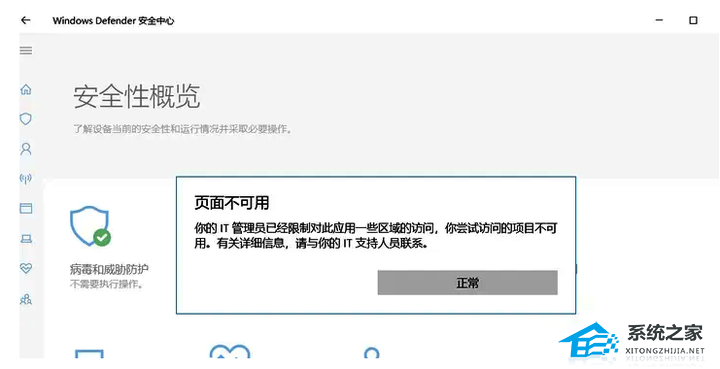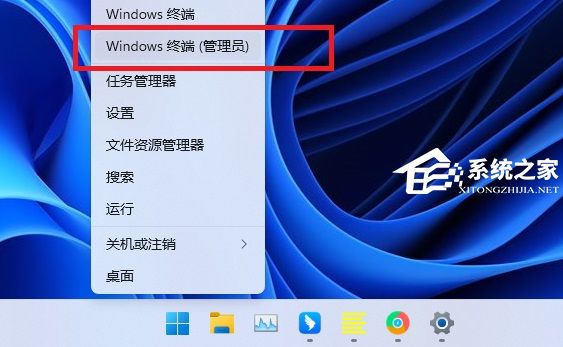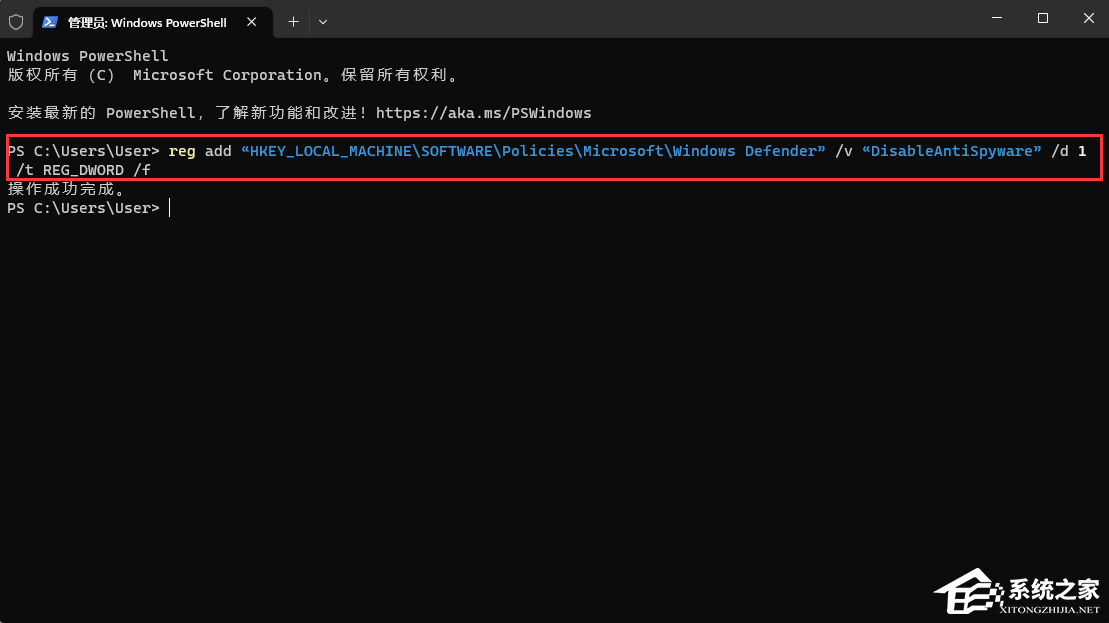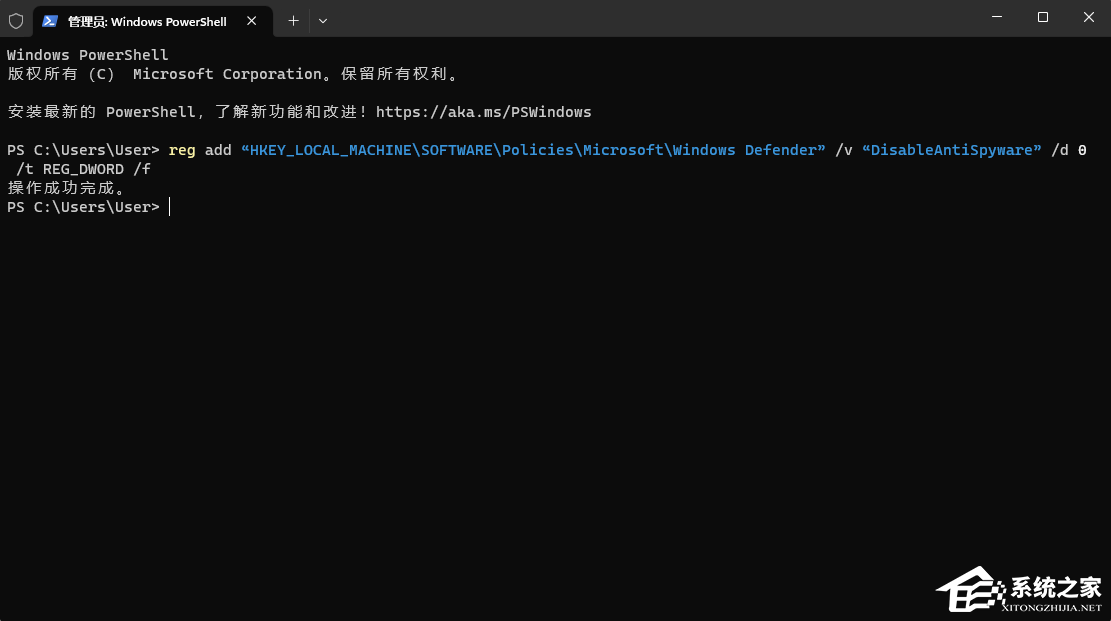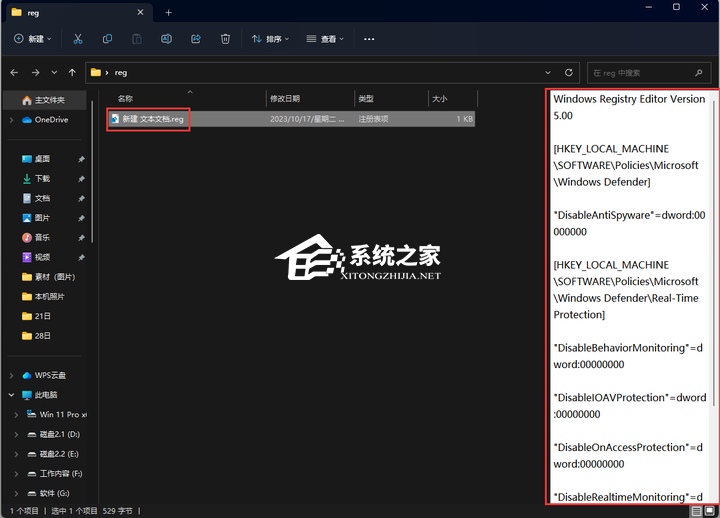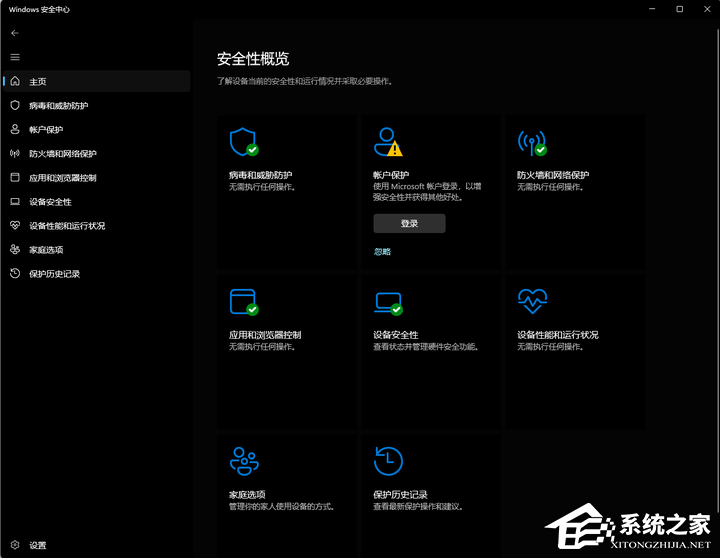Win11打开病毒防护提示页面不可用怎么解决?在Win11电脑中,用户因操作需求要打开安全中心内的病毒和威胁防护选项,却收到了页面不可用的错误提示,导致自己无法成功打开病毒防护窗口。接下来小编给大家介绍两种解决Win11系统内打开病毒防护提示页面不可用的简单方法。
具体解决方法如下:
方法一:
1. 按【 Win + X 】组合键,或【右键】点击任务栏上的【Windows开始菜单】,在打开的隐藏菜单项中,选择【终端管理员】。
2. 在命令提示符中粘贴并且输入以下命令:
reg add “HKEY_LOCAL_MACHINESOFTWAREPoliciesMicrosoftWindows Defender” /v “DisableAntiSpyware” /d 1 /t REG_DWORD /f。
3. 接着再次输入以下命令:
reg add “HKEY_LOCAL_MACHINESOFTWAREPoliciesMicrosoftWindows Defender” /v “DisableAntiSpyware” /d 0 /t REG_DWORD /f。
4. 输入以上命令后按“Enter”回车键确认,提示“操作成功完成”即可。
方法二:
1. 也可以使用Reg注册表文件来直接修改也可以, 复制以下内容下:
Windows Registry Editor Version 5.00 [HKEY_LOCAL_MACHINESOFTWAREPoliciesMicrosoftWindows Defender] “DisableAntiSpyware”=dword:00000000 [HKEY_LOCAL_MACHINESOFTWAREPoliciesMicrosoftWindows DefenderReal-Time Protection] “DisableBehaviorMonitoring”=dword:00000000 “DisableIOAVProtection”=dword:00000000 “DisableOnAccessProtection”=dword:00000000 “DisableRealtimeMonitoring”=dword:00000000 [HKEY_LOCAL_MACHINESYSTEMCurrentControlSetServicesSecurityHealthService] “Start”=dword:00000002。
2. 鼠标右键点击桌面空白创建一个TXT文件,复制以上内容粘贴到记事本中然后Ctrl+S保存,关闭该文本文件,修改记事本文件的扩展名为.reg,最后双击运行这个文件就可以了。
以上就是系统之家小编为你带来的关于“Win11打开病毒防护提示页面不可用怎么解决?”的全部内容了,希望可以解决你的问题,感谢您的阅读,更多精彩内容请关注系统之家官网。

 时间 2024-06-19 10:00:02
时间 2024-06-19 10:00:02 作者 admin
作者 admin 来源
来源